“We Were Here Together” é um jogo de aventura cooperativo em primeira pessoa, disponível para Windows, Xbox One e PlayStation desde 2019. Apesar de sua popularidade, uma versão nativa para Linux nunca foi lançada. Contudo, com algumas configurações, é possível desfrutar deste título no seu PC Linux.
Jogando “We Were Here Together” no Linux: um guia
O jogo possui uma classificação “Ouro” no ProtonDB, indicando excelente compatibilidade com Linux. Embora não seja um jogo originalmente projetado para este sistema operacional, mas sim para Windows, a configuração da versão Linux do Steam permite que ele funcione sem problemas.
Como instalar o Steam no Linux
Para instalar o Steam no seu computador Linux, comece abrindo o terminal. Você pode acessá-lo através do menu de aplicativos ou usando o atalho de teclado Ctrl + Alt + T. Uma vez aberto, siga as instruções específicas para sua distribuição Linux:
Ubuntu
Em sistemas Ubuntu, o Steam pode ser instalado com o seguinte comando:
sudo apt install steam
Debian
Usuários Debian podem instalar o Steam baixando o pacote DEB diretamente. Utilize o seguinte comando para baixar:
wget https://steamcdn-a.akamaihd.net/client/installer/steam.deb
Após o download, utilize o comando abaixo para iniciar a instalação do pacote DEB:
sudo dpkg -i steam.deb
Caso ocorram problemas de dependência, utilize este comando para corrigi-los:
sudo apt-get install -f
Arch Linux
Em Arch Linux, primeiro habilite o repositório “multilib” editando o arquivo `/etc/pacman.conf` como administrador. Remova o símbolo `#` das linhas referentes ao `multilib`.
Salve as alterações e sincronize o Arch com os repositórios:
sudo pacman -Syy
Finalmente, instale o Steam com o seguinte comando:
sudo pacman -S steam
Fedora / OpenSUSE
Para Fedora e OpenSUSE, é possível usar os repositórios padrão, mas a versão Flatpak do Steam geralmente funciona melhor.
Flatpak
Para utilizar o Steam via Flatpak, você precisa configurar o ambiente de execução Flatpak. Siga nosso guia de instalação para Flatpak. Após a configuração, use os comandos abaixo para instalar o Steam:
flatpak remote-add --if-not-exists flathub https://flathub.org/repo/flathub.flatpakrepo flatpak install flathub com.valvesoftware.Steam
Instalando “We Were Here Together” no Linux
Com o Steam instalado e configurado, você pode começar a instalar “We Were Here Together”. Inicie o Steam, faça login em sua conta e siga estes passos:
Passo 1: Acesse o menu “Steam” e selecione “Configurações”. Em seguida, clique em “Steam Play” e marque as opções “Habilitar Steam Play para títulos suportados” e “Habilitar Steam Play para todos os outros títulos”.
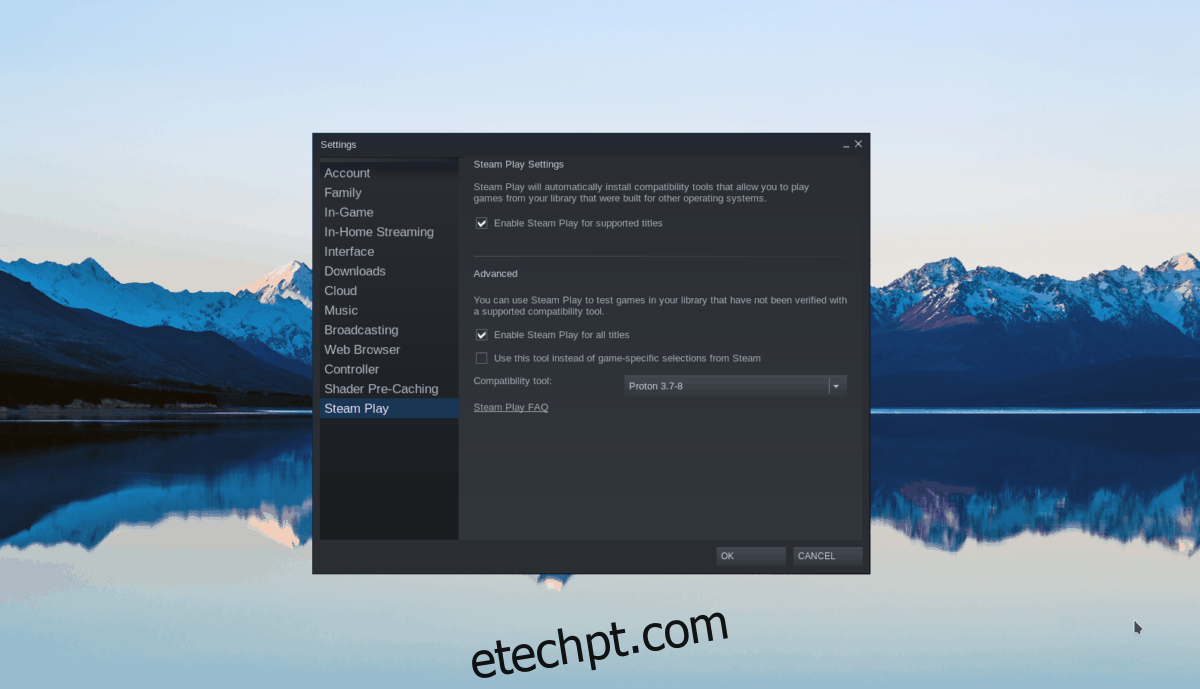
Passo 2: Clique em “Loja” no Steam. Na barra de pesquisa, digite “We Were Here Together” e pressione Enter.
Passo 3: Selecione o jogo nos resultados da pesquisa. Na página do jogo, clique em “Adicionar ao carrinho” para comprar e adicionar o jogo à sua conta.
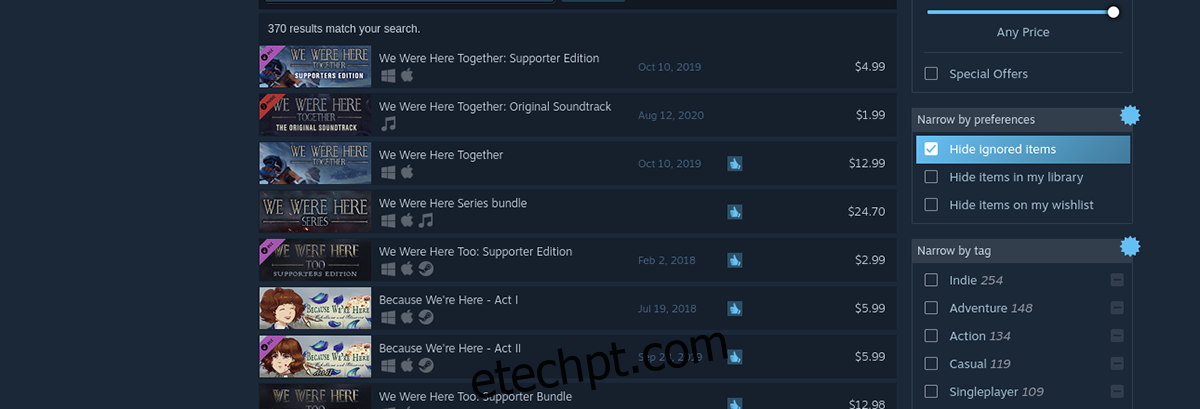
Passo 4: Acesse a “Biblioteca” do Steam. Na barra de pesquisa da biblioteca, digite “We Were Here Together”. Selecione o jogo para acessar a página da biblioteca.
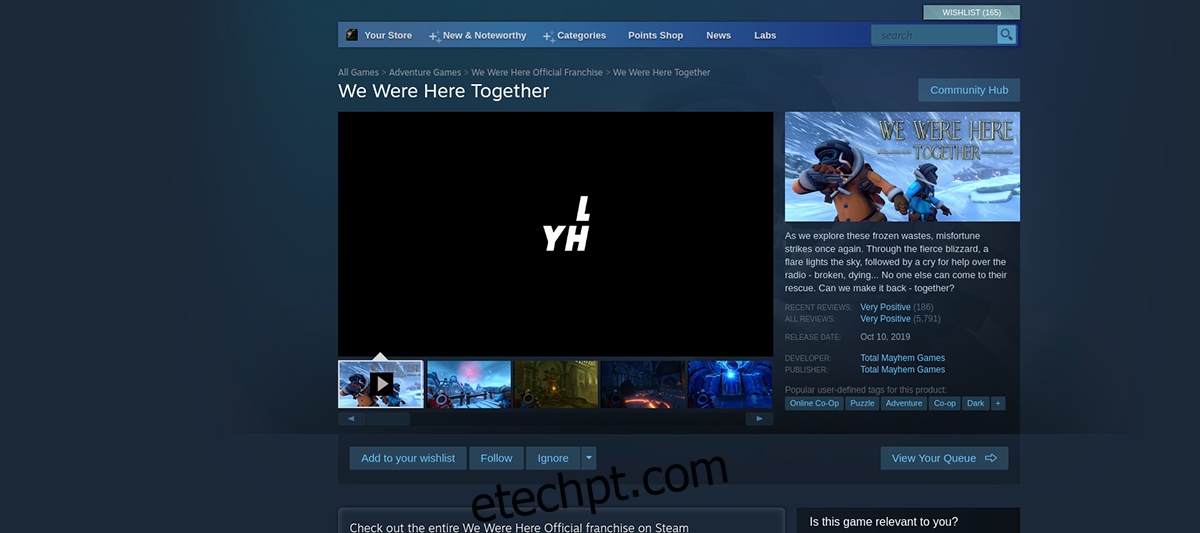
Clique no botão “INSTALAR” para começar o download e a instalação do jogo. O tempo de download pode variar dependendo da sua conexão com a internet.

Passo 5: Assim que a instalação for concluída, o botão “INSTALAR” será substituído por um botão “JOGAR”. Clique nele para iniciar o jogo.
Aproveite a aventura!